Servicio de construcción automática de VLAN. ¿Qué es y cómo incluir en Windows?

- 3479
- 516
- Eva Caldera
Servicio de construcción automática de VLAN. ¿Qué es y cómo incluir en Windows?
En los comentarios, a menudo hacen preguntas sobre el hecho de que la computadora portátil no ve la red Wi-Fi (aunque se enciende Wi-Fi), o no es posible iniciar la distribución de Wi-Fi en una computadora portátil. Muy a menudo, tales problemas surgen debido al hecho de que el servicio de construcción automática de WLAN está deshabilitado. Hay dicho servicio en Windows, controla las conexiones inalámbricas. Entonces, si se detiene el servicio WLANSVC, entonces no podrá conectar la computadora a Wi-Fi o ejecutar el punto de acceso en la computadora portátil.
Si solo desea conectar su computadora portátil a la red Wi-Fi, entonces debido al servicio de construcción automática WLAN detenido, la computadora portátil simplemente no verá redes inalámbricas disponibles. Habrá el estado de "sin conexiones disponibles". Y al tratar de distribuir Wi-Fi de la computadora portátil, lo más probable es que haya un error "No fue posible comenzar el servicio de construcción automática WLAN (1068)". En cualquier caso, este problema debe solucionarse de alguna manera. Solo necesita verificar si este servicio se lanza en su computadora. Y si no, comience e instale el inicio automático en la configuración.
Mostraré cómo habilitar el servicio automático Wlant Auto en Windows 10. Pero, si tiene Windows 7, 8 o incluso Windows Vista, entonces todo será lo mismo. El proceso en sí no es diferente.
¿Cuál es el servicio de construcción automática de WLAN??
Si sin términos complejos y aburridos, entonces este servicio en el sistema operativo de Windows controla todas las conexiones inalámbricas (por Wi-Fi y Bluetooth). Es decir, el servicio WLANSVC es responsable de la búsqueda, conexión, desconexión y otras operaciones que son necesarias para el funcionamiento de las conexiones inalámbricas en la computadora portátil. Está claro que si este servicio se detiene, Windows no podrá ver las redes inalámbricas disponibles y no podrá conectarse a ellas.
También puede haber un problema al intentar iniciar la distribución de la red Wi-Fi en la línea de comandos de Windows. Si este servicio se detiene, aparecerá un error: "El servicio automático de red inalámbrica (WLANSVC) no se inicia".
En principio, esto es todo lo que necesitamos saber sobre el servicio de la construcción automática de WLAN. En el sistema, esta función por defecto siempre se incluye. Preguntas por qué entonces debe activarse? Todo es muy simple, hay muchas instrucciones en Internet donde le aconsejan que desconecte este servicio, "para que la computadora funcione más rápido". Además, algunos programas pueden apagar el servicio, especialmente a los diferentes optimizadores de sistemas que les gusta hacer esto. Y si no ha instalado la imagen original de Windows, pero el ensamblaje, entonces el servicio se puede deshabilitar inmediatamente después de instalar el sistema.
Sí, si no conecta su computadora a redes inalámbricas, entonces no necesita este servicio, la computadora funcionará bien y sin ella. Pero esta no es una razón para apagarlo.
Cómo habilitar el servicio de construcción automática Wlant en Windows 10, 8, 7
Presione el teclado en el teclado Win + R. La ventana "actuar" aparecerá. Ingrese el comando "Servicios.MSC"Y haga clic en" Aceptar ".

Además, en la lista encontramos el servicio de construcción automática "WLAN" que necesitamos, haga clic en él con el botón derecho del mouse y seleccione "Propiedades".
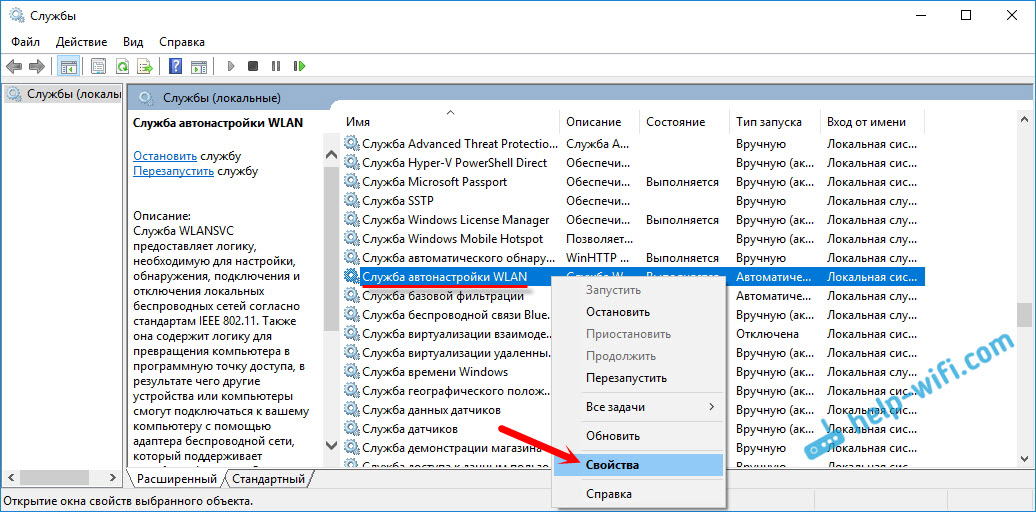
Poner "tipo de lanzamiento" - "automáticamente". Haga clic en el botón "Aceptar" y "Aplicar".
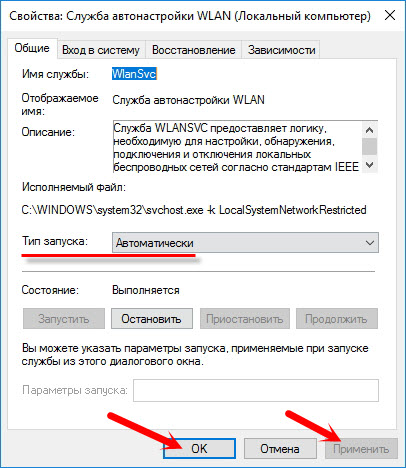
Recargar la computadora. Después de estas acciones, todo debería ganar.
Qué hacer si el servicio WLANSVC no comienza?
Si se enfrenta al hecho de que el servicio de construcción automática WLAN no comienza, entonces el problema puede ser que el servicio en sí esté completamente deshabilitado. Vamos a verlo y encenderlo.
Presione la combinación de tecla nuevamente Win + R, Pero esta vez presentamos "Msconfig"Y haga clic en" Aceptar ".
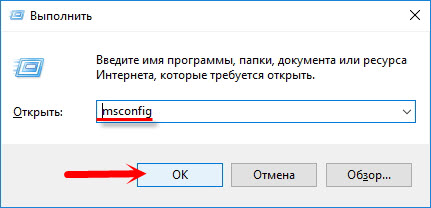
Encontramos el servicio que necesitamos en la lista y observamos si una casilla de verificación vale la pena cerca de él. Si no, entonces, haga clic en "Aceptar" y "Aplicar".
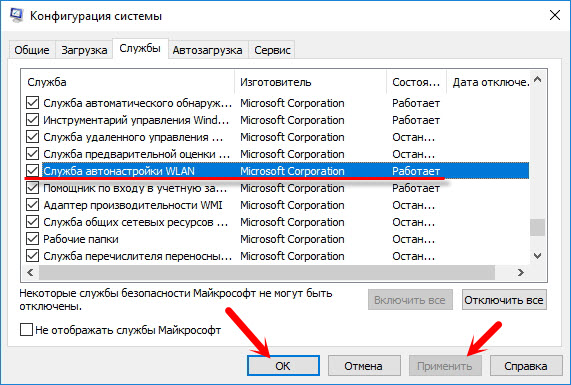
Recargar la computadora.
Actualización: active el "lanzamiento habitual" si aparece un error 1068
Esta decisión se compartió con nosotros en los comentarios. Es muy simple y ayudó a deshacerse de Errores 1068 Al comenzar el servicio WLAN. Haga clic en el teclado Una combinación de teclas Win + R, copie el comando msconfig en la línea correspondiente y haga clic en Aceptar.
Instale la opción de iniciar "Inicio normal", haga clic en el botón "Aplicar" (debe estar activo) y "Aceptar".
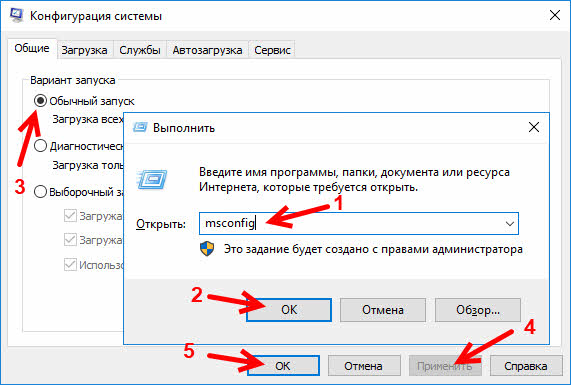
Completa la computadora.
Actualización: consulte otros servicios
Verifique el estado de los siguientes servicios:
- Revista Windows Events (lanzamiento - automáticamente)
- Servicio de gestión de radio (tipo de lanzamiento - manualmente).
Si estos consejos no lo ayudaron a resolver el problema, describirlo en detalle en los comentarios. Si el problema con la conexión a Wi-Fi, vea el artículo por qué la computadora portátil no se conecta a Wi-Fi. Y si fue a esta página para encontrar una solución al problema con la distribución de Wi-Fi de la computadora portátil, y el método descrito anteriormente no ayudó, entonces mire las soluciones en este artículo.
- « Cómo conectar tres enrutadores (D-Link y ASUS) a través de Wi-Fi en una red?
- Configuración adecuada de dos amplificadores Wi-Fi TP-Link TL-WA850re »

